
옛날만 해도 게임을 하면서 음성채팅을 하기 위해서는 스카이프, 게임톡을 많이 이용하곤 했습니다.
게임톡이 망하고 나서 부터는 스카이프를 주로 사용하곤 했으나 디스코드가 나타나면서 상황은 달라졌습니다.
여러 방에 동시에 들어갈 수 있고 채팅 및 음성채팅은 하기 편하게 되어 있어서 그런지 사람들은 디스코드로
점점 이동하기 시작했습니다. 그리고 현재까지도 디스코드는 대부분의 사람들이 롤, FPS 등을 하면서 이용하고 있죠.
오늘은 사실상 음성채팅을 위해서는 꼭 있어야 할 디스코드 다운 방법과 오류해결 방법에 대해 알아보겠습니다.
디스코드 회원가입
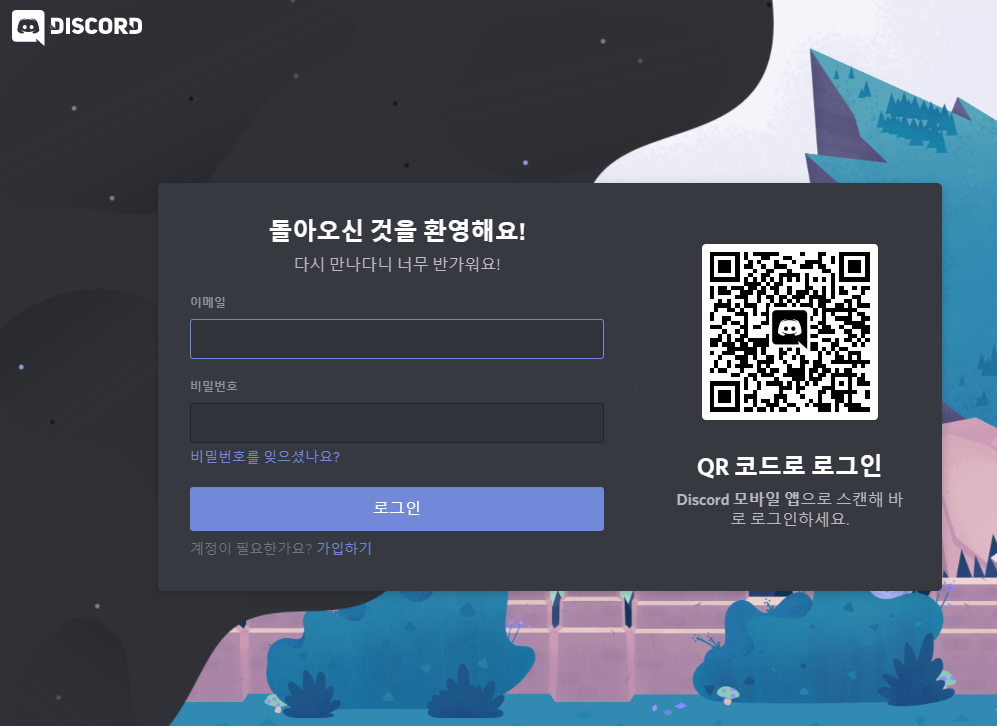
먼저 디스코드 회원가입부터 해줍시다. 아래쪽의 가입하기를 누르면
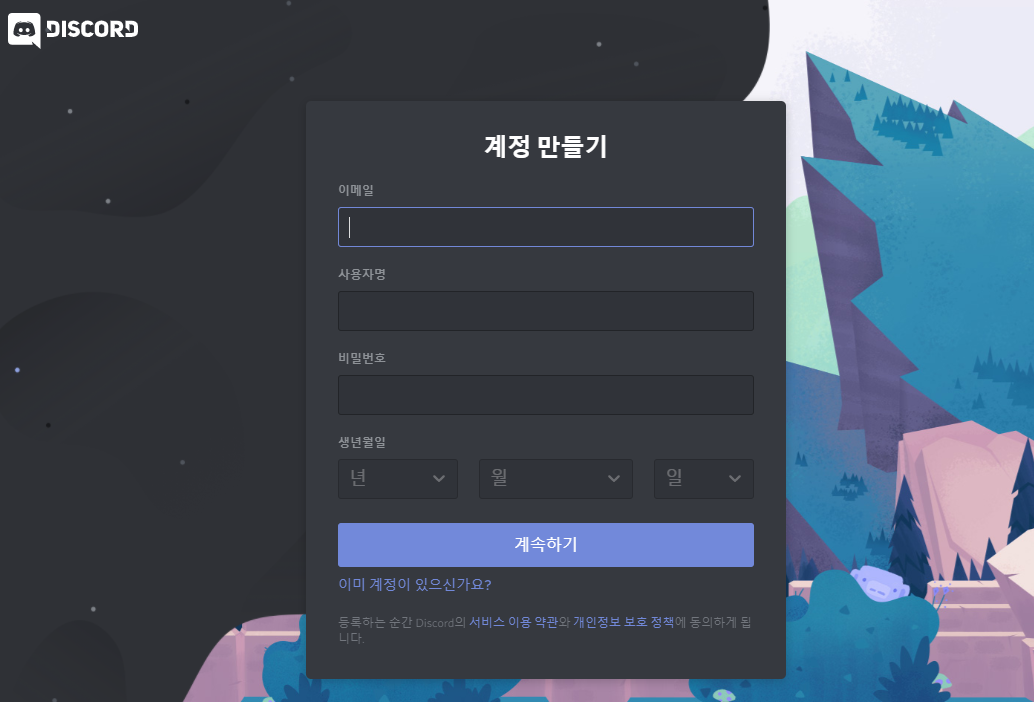
계정을 만들기 위한 정보들을 입력하라고 나오는데 모두 입력해주면 회원가입이 완료됩니다.
사용자명은 내 디스코드의 닉네임이 되므로 원하는 닉네임으로 설정해줍시다.
참고로 생년월일은 대충 써도 됩니다.
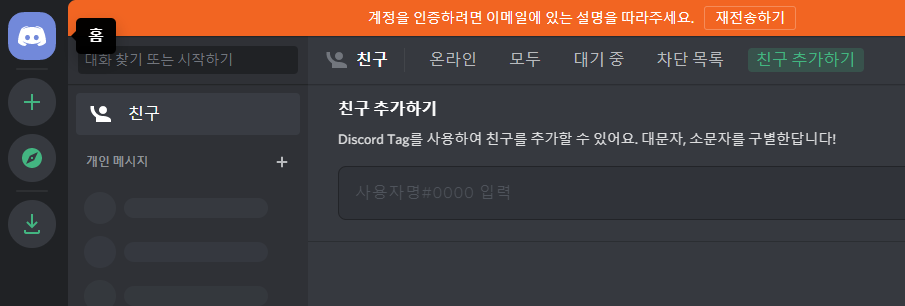
가입하고 나면 이러한 디스코드 창이 뜰텐데 계정을 인증하려면
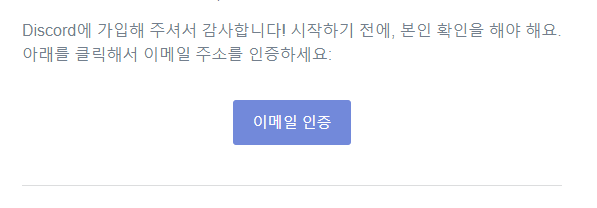
위에서 쓴 이메일로 들어가서 이메일 인증 버튼을 눌러줘야 합니다.
여기까지 하면 회원가입은 완료된겁니다.
디스코드 다운로드
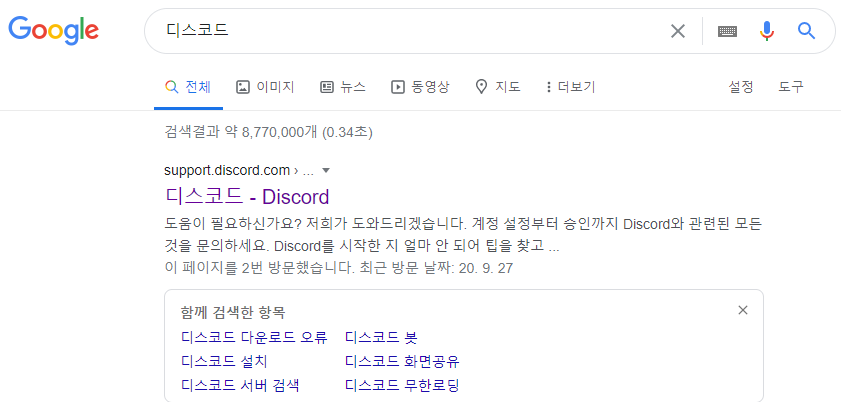
구글에 디스코드를 검색하면 바로 아래에 디스코드 공식 홈페이지가 보입니다.
디스코드 다운로드를 위해 들어가줍시다.
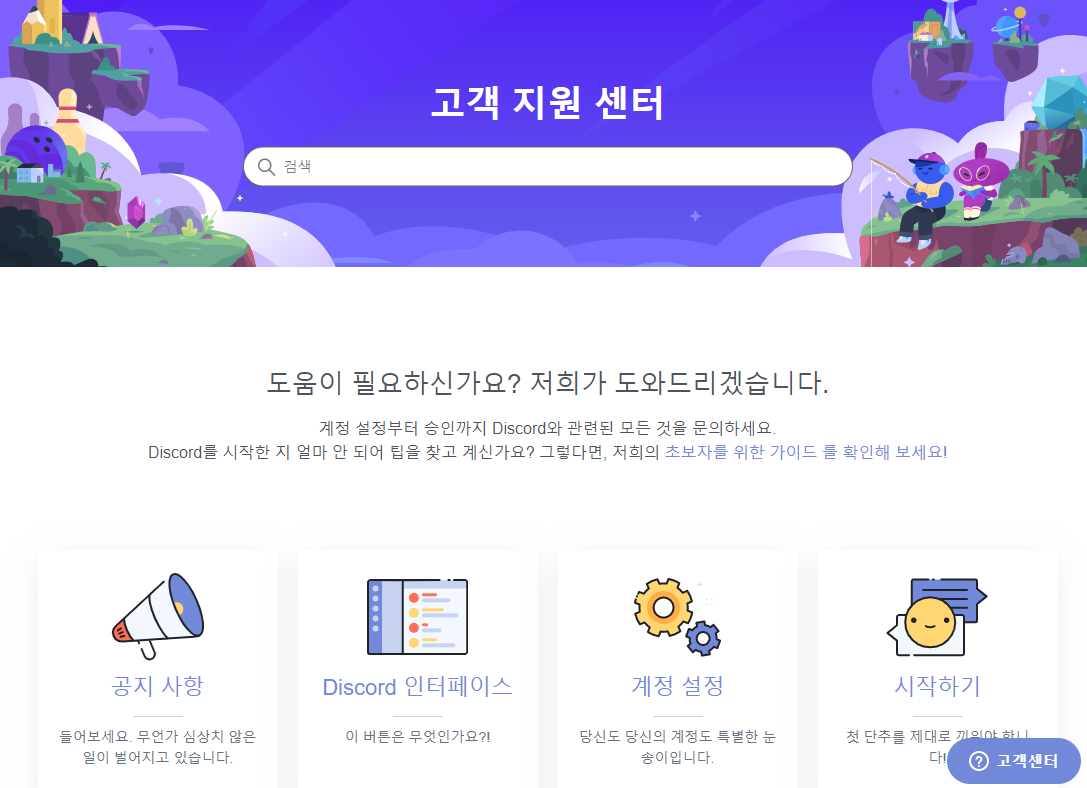
불친절하게도 바로 다운로드 버튼이 나오지 않으니 다운로드 페이지를 직접 찾아가야 합니다.
오른쪽 시작하기를 눌러줍시다.
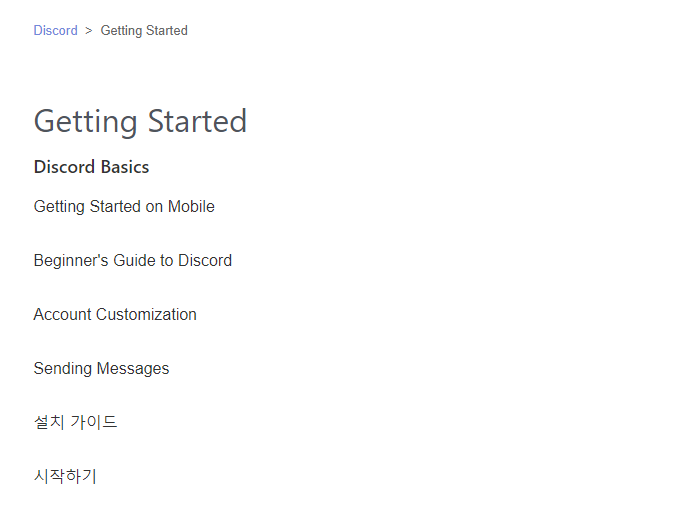
아래에서 두번째에 있는 설치 가이드를 클릭해줍시다.
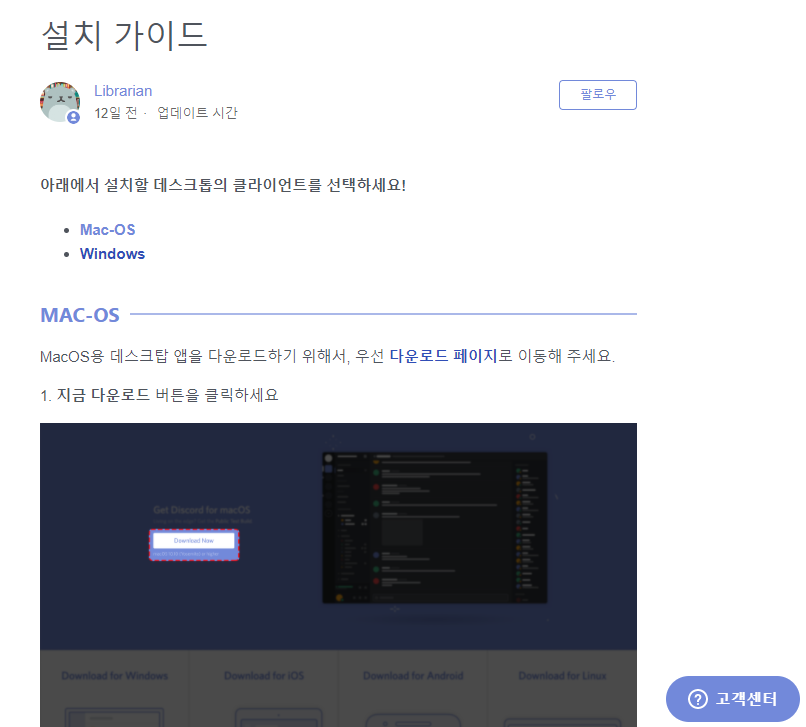
자신이 설치할 데스크톱에 맞춰 눌러줍시다.
저는 윈도우이므로 Windows 버튼을 눌렀습니다.
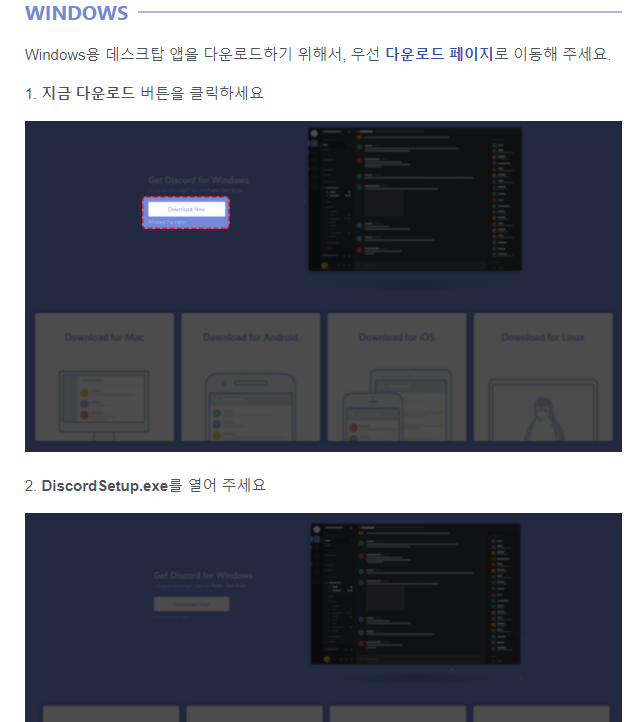
누르면 바로 윈도우 다운로드 페이지가 보일텐데 눌러줍시다.
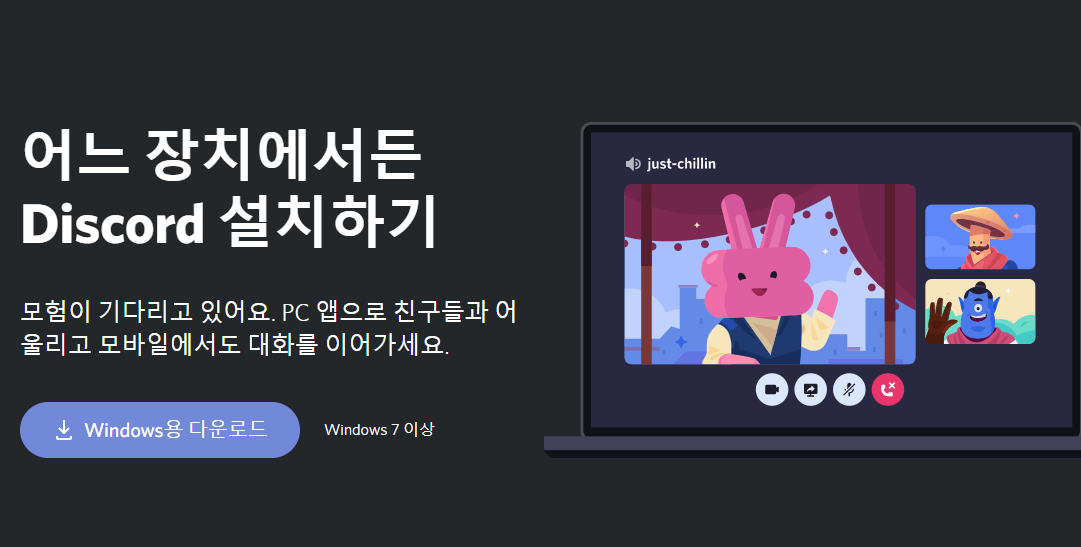
왼쪽의 윈도우용 다운로드를 클릭하면 디스코드 다운로드가 완료됩니다.
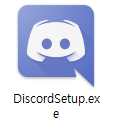
디스코드 다운로드 오류 해결방법
컴퓨터마다 오류가 다르게 나타나기 때문에 딱 이것이 해결법이다라고 말할 수는 없습니다.
그러므로 많은 컴퓨터에서 나타나는 오류 해결방법에 대해 알아보겠습니다.
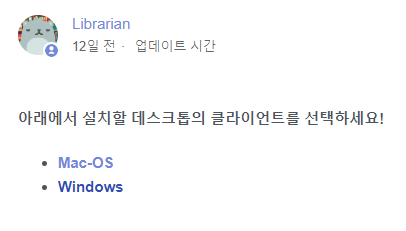
1) 잘못된 클라이언트 설치
대표적으로 디스코드 다운로드 오류가 나타나는 경우는 데스크톱의 클라이언트를 잘못 선택했을 경우입니다.
자신이 안드로이드인데 윈도우로 깔았다던가, 윈도우인데 맥북으로 깔았다던가 하는 상황을 생각해볼 수 있습니다.
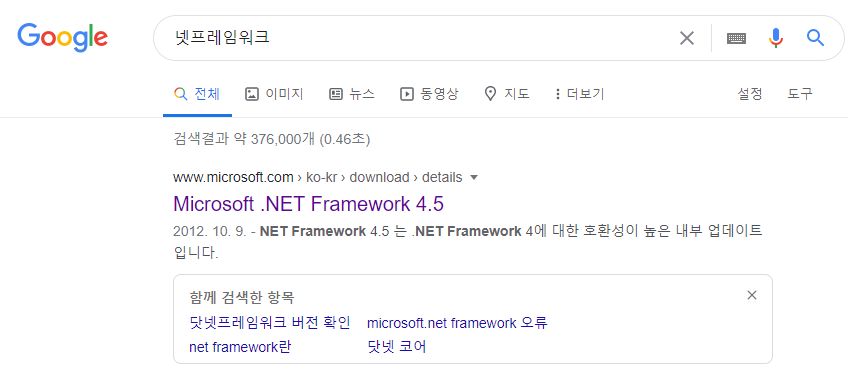
2) 넷 프레임워크 문제
마이크로소프트에서 기본 제공하는 윈도우 전용 프로그램입니다.
기본적으로 프로그램을 설계하는데 기본틀을 제공하는 만큼 각종 소프트웨어에서 사용되고 있습니다.
넷 프레임워크의 버전이 낮거나 설치가 되어있지 않은 경우 디스코드 다운에서 오류가 발생할 수 있습니다.
구글에 넷 프레임워크를 검색해서 바로 아래의 공식 사이트에 들어간 다음
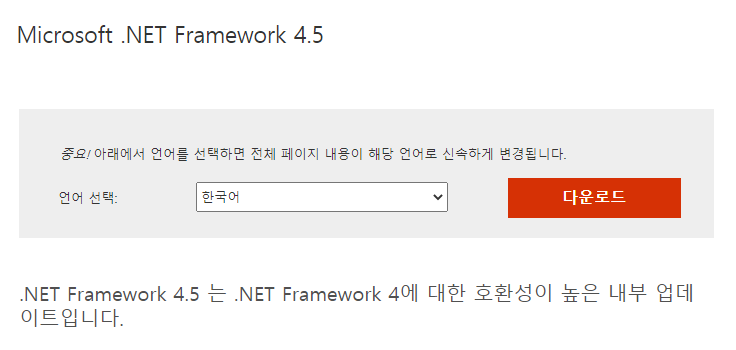
오른쪽 빨간색의 다운로드를 클릭해서 다운받은 후 설치해주면 됩니다.
3)installation has falled 오류
디스코드 다운로드 오류 중에서 가장 원인을 알 수 없고 빈번히 일어나는 오류입니다.
윈도우 10 업데이트로 인한 호환성 문제, 다른 소프트웨어와 충돌, 이전에 깔았던 디스코드 다운 파일과의 충돌
등 다양한 원인이 있기 때문에 딱 이거다라고 단정지을 수가 없습니다.
가장 확실하고 일반적인 해결방법은 디스코드 다운 후 남아있는 데이터의 삭제 방법입니다.
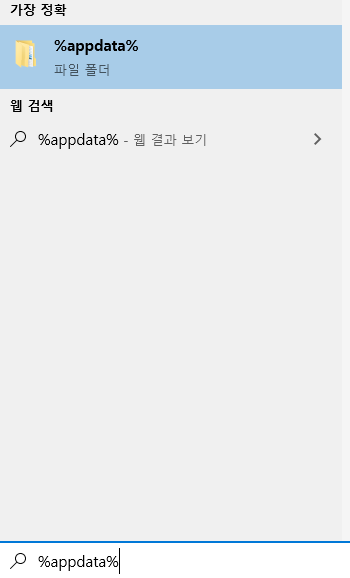
윈도우 검색창을 열고 %appdata%을 입력하고 엔터를 눌러주면 폴더가 하나 열립니다.

appdata 안에 있는 디스코드 데이터를 삭제한 후 디스코드 재설치를 하면 일반적으로는 오류가 해결됩니다.
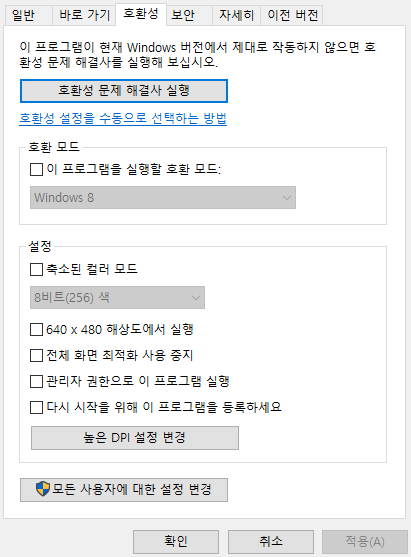
만약 호환성 문제일 경우 디스코드 다운로드 파일을 오른쪽 클릭 - 속성- 호환성 탭에서
관리자 권한으로 이 프로그램 실행을 체크해 주시고
윈도우 7과 호환 가능하도록 설정해주시면 됩니다.
이상 디스코드 다운 및 오류해결방법을 알아보았습니다.
다음에 더 유익한 정보로 찾아뵙겠습니다.
'IT정보' 카테고리의 다른 글
| 반디집 다운로드 및 분할압축 방법 (0) | 2020.09.30 |
|---|---|
| good bye dpi 크롬 https 우회 프로그램 다운 및 사용법 (0) | 2020.09.29 |
| 윈도우10 어플로케일 로케일 에뮬레이터(Locale Emulator) 다운 및 사용법 (0) | 2020.09.27 |
| 구라제거기 다운 및 사용방법 (0) | 2020.09.24 |
| 고클린 다운로드 컴퓨터 최적화 프로그램 (0) | 2020.09.23 |




댓글